約2年前の以下の記事に、
宅内無線LANの設定ができなくて困っていました。(解決済み) - msfukuiの日記
以下のコメントをいただいていたので、
たいへん今更なのですが、登録したワイヤレスネットワークの削除の方法を追加でもう少し詳しく書いてみたいと思います。
そもそもワイヤレスネットワークの手動設定の方法
1. まず、[Windows]+[x]キーでスタートメニューを開いて、コントロールパネルを呼び出します。

3. さらに[ネットワークと共有センター]を選択します。

※ここまでに開いた[ネットワークと共有センター]は、画面右下のワイヤレスネットワークのアイコンを右クリックして、[ネットワークと共有センターを開く]を選んでも出すことができます。
4. 真ん中にある「新しい接続またはネットワークのセットアップ」を選びます。
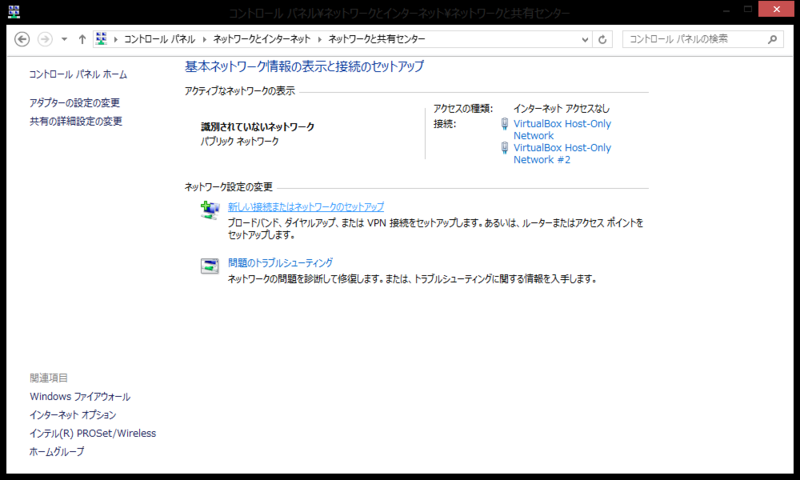
※VirtualBox 云々と表示されているのは私のPC上の環境によるもので、VirtualBox入ってなければ表示されていないのが普通です。
5. 「ワイヤレスネットワークに手動で接続します」を選んで情報の入力画面を表示します。

6. ネットワーク名、セキュリティの種類、暗号化の種類、セキュリティキーを入力して、「この接続を自動的に開始します」を入れます。


※それぞれの入力情報(ネットワーク名、セキュリティの種類、暗号化の種類)は、お使いになられるアクセスポイントの環境にあったものを入力してください。
7. 「次へ」を押して「閉じる」を押します。
これで接続できたかな?と思ったけどつながらない。。
どうも、先ほどのワイヤレスネットワークの情報の入力画面にあった、
「ネットワークがブロードキャストを行っていない場合でも接続する」
というチェックを入れないといけなかった模様。。
同じ名前のワイヤレスネットワークは重複して登録できないっぽい
で、同じ名前で再度同じ手順を踏んで登録しようとするのだけど、
うんうんそうだね。それはわかってるよ。
でもやっぱり対象のワイヤレスネットワークの設定内容を変更する画面は出てこないんだね。。
登録を間違った時の先に登録したワイヤレスネットワークの削除
で、やっぱり以下を参考に設定し直すわけですが、
手順を以下に張り付けてみました。
1. [Windows]+[x]キーでスタートメニューを開いて、コマンドプロンプトを呼び出します。

2. 登録されているワイヤレスネットワークのユーザープロファイルの一覧を以下のコマンドで表示します。
netsh wlan show profiles
こんな感じで登録されている一覧が出力されたら大丈夫です。
3. 削除したいユーザープロファイルを指定して以下のコマンドで削除します。
netsh wlan delete profile name="[削除したいユーザープロファイル名]"
削除後にもう一度ユーザープロファイルの一覧を表示してみると、確かに削除されているのがわかります。
4. exit でコマンドプロンプトを閉じます。
これで、再度[ネットワークと共有センター]から、先ほどと同じユーザープロファイル名のワイヤレスネットワークを再度登録できるようになりました。
まとめ
先ほど別のPCで同じ様にワイヤレスネットワークの設定を試してみたところ、結局同じところでまたはまってしまい、この辺り進歩のかけらもない自分が悲しいです。。
しかしこれ Microsoft さん本当に何とかして欲しいのですー。



